 Computer-Tutorials
Computer-Tutorials
 Computerwissen
Computerwissen
 VSCode und VS C++ IntelliSense funktionieren nicht oder rufen keine Bibliotheken auf
VSCode und VS C++ IntelliSense funktionieren nicht oder rufen keine Bibliotheken auf
VSCode und VS C++ IntelliSense funktionieren nicht oder rufen keine Bibliotheken auf
VS Code und Visual Studio C++ IntelliSense können möglicherweise keine Bibliotheken abrufen, insbesondere wenn Sie an großen Projekten arbeiten. Wenn wir mit der Maus über #Include

Warum funktioniert mein Intellisense nicht in C++?
IntelliSense reagiert in Visual Studio manchmal nicht mehr, wenn mit großen Dateien gearbeitet wird. Zu diesem Zeitpunkt ist die Neuerstellung der Datenbank die Lösung des Problems. Durch diese Aktion wird die Datenbank des Texteditors zurückgesetzt und Ihr Projekt wird wieder in den Normalzustand versetzt. Im Folgenden haben wir die Schritte dazu detailliert beschrieben.
Behebung, dass VSCode und VS C++ Intellisense nicht funktionieren oder Bibliotheken nicht abrufen
Wenn VSCode und VS C++ IntelliSense nicht funktionieren oder keine Bibliotheken abrufen, befolgen Sie bitte die folgenden Lösungen, um das Problem zu beheben.
Lassen Sie uns ausführlich darüber sprechen.
1]Installieren Sie die komplette C++-Erweiterung
Obwohl die Installation der C++-Erweiterung nicht zwingend erforderlich ist, empfehlen wir Ihnen, mit der Installation fortzufahren, wenn Sie mit diesem Problem konfrontiert sind. Es werden alle erforderlichen Tools installiert, deren Fehlen zu Problemen führen kann. Um eine Erweiterung zu installieren, öffnen Sie Visual Studio Code, gehen Sie zum Abschnitt „Erweiterungen“, geben Sie „C/C++ Extension Pack“ ein und klicken Sie auf die entsprechende Schaltfläche „Installieren“. Hoffentlich wird dies den Zweck für Sie erfüllen.
2] Erstellen Sie die Datenbank neu
Ich habe beobachtet, dass die Autovervollständigungsfunktion in Visual Studio nicht mehr ordnungsgemäß funktioniert, sobald ein Projekt eine bestimmte Größe erreicht (normalerweise etwa 4100 Codezeilen). Einfach ausgedrückt nimmt die Leistung tendenziell ab, wenn die Anzahl der Bibliotheken von Drittanbietern zunimmt, was dazu führt, dass Namespaces, Klassenattribute und Methoden unsichtbar werden. Um alles wieder auf den richtigen Weg zu bringen, müssen wir die Datenbank neu erstellen. Befolgen Sie die unten aufgeführten Schritte, um dasselbe durchzuführen.
Sie können jetzt überprüfen, ob das Problem behoben wurde.
Lesen Sie: IntelliSense funktioniert nicht in VS Code
3]Vereinfachtes Chinesisch
Möglicherweise treten bei der Installation von C/C++ Probleme auf, die dazu führen, dass Intellisense die Bibliothek nicht richtig identifiziert. In diesem Fall wird empfohlen, dass Sie Ihre aktuelle C/C++-Version deinstallieren und dann die richtigen Schritte befolgen, um eine neue Kopie neu zu installieren. Dies hilft, das Problem zu lösen, dass Intellisense keine Bibliotheken abrufen kann.
4] Installieren Sie die CMake-Erweiterung in Visual Studio

CMake ist ein Open-Source-Tool für Build-Automatisierung, Tests, Paketierung und Softwareinstallation. Es generiert Build-Skripte für mehrere Plattformen, einschließlich Windows, MacOS und Linux. Seine Flexibilität hilft Entwicklern, Projekte schneller zu erstellen. Dies ist eine Alternative, die in Ihrem Projekt verwendet werden kann, wenn IntelliSense nicht über eine Auswahlbibliothek verfügt. Um es Ihnen einfacher zu machen, gibt es eine CMake-Erweiterung, die Sie einfach installieren können.
Befolgen Sie die unten aufgeführten Schritte, um dasselbe durchzuführen.
Hoffentlich hilft Ihnen das.
Das obige ist der detaillierte Inhalt vonVSCode und VS C++ IntelliSense funktionieren nicht oder rufen keine Bibliotheken auf. Für weitere Informationen folgen Sie bitte anderen verwandten Artikeln auf der PHP chinesischen Website!

Heiße KI -Werkzeuge

Undresser.AI Undress
KI-gestützte App zum Erstellen realistischer Aktfotos

AI Clothes Remover
Online-KI-Tool zum Entfernen von Kleidung aus Fotos.

Undress AI Tool
Ausziehbilder kostenlos

Clothoff.io
KI-Kleiderentferner

AI Hentai Generator
Erstellen Sie kostenlos Ai Hentai.

Heißer Artikel

Heiße Werkzeuge

Notepad++7.3.1
Einfach zu bedienender und kostenloser Code-Editor

SublimeText3 chinesische Version
Chinesische Version, sehr einfach zu bedienen

Senden Sie Studio 13.0.1
Leistungsstarke integrierte PHP-Entwicklungsumgebung

Dreamweaver CS6
Visuelle Webentwicklungstools

SublimeText3 Mac-Version
Codebearbeitungssoftware auf Gottesniveau (SublimeText3)

Heiße Themen
 1377
1377
 52
52
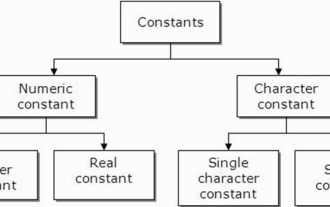 Was sind Konstanten in der C-Sprache? Können Sie ein Beispiel nennen?
Aug 28, 2023 pm 10:45 PM
Was sind Konstanten in der C-Sprache? Können Sie ein Beispiel nennen?
Aug 28, 2023 pm 10:45 PM
Eine Konstante wird auch als Variable bezeichnet. Sobald sie definiert ist, ändert sich ihr Wert während der Ausführung des Programms nicht. Daher können wir eine Variable als Konstante deklarieren, die auf einen festen Wert verweist. Es wird auch Text genannt. Konstanten müssen mit dem Schlüsselwort Const definiert werden. Syntax Die Syntax der in der Programmiersprache C verwendeten Konstanten ist wie folgt: consttypeVariableName; (oder) Verschiedene Arten von Konstanten Die verschiedenen Arten von Konstanten, die in der Programmiersprache C verwendet werden, sind wie folgt: Ganzzahlige Konstanten – Beispiel: 1,0 ,34, 4567 Gleitkommakonstanten – Beispiel: 0,0, 156,89, 23,456 Oktal- und Hexadezimalkonstanten – Beispiel: Hex: 0x2a, 0xaa.. Oktal
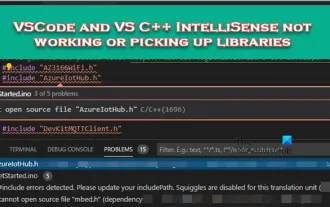 VSCode und VS C++ IntelliSense funktionieren nicht oder rufen keine Bibliotheken auf
Feb 29, 2024 pm 01:28 PM
VSCode und VS C++ IntelliSense funktionieren nicht oder rufen keine Bibliotheken auf
Feb 29, 2024 pm 01:28 PM
VS Code und Visual Studio C++ IntelliSense können Bibliotheken möglicherweise nicht abrufen, insbesondere bei der Arbeit an großen Projekten. Wenn wir mit der Maus über #Include<wx/wx.h> fahren, wird die Fehlermeldung „Quelldatei 'string.h' kann nicht geöffnet werden“ angezeigt (abhängig von „wx/wx.h“) und manchmal reagiert die Funktion zur automatischen Vervollständigung nicht. In diesem Artikel erfahren Sie, was Sie tun können, wenn VSCode und VSC++ IntelliSense nicht funktionieren oder Bibliotheken nicht extrahieren. Warum funktioniert mein Intellisense nicht in C++? Bei der Arbeit mit großen Dateien kommt es manchmal zu IntelliSense
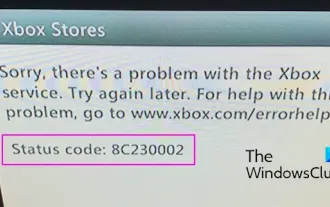 Beheben Sie den Xbox-Fehlercode 8C230002
Feb 27, 2024 pm 03:55 PM
Beheben Sie den Xbox-Fehlercode 8C230002
Feb 27, 2024 pm 03:55 PM
Können Sie aufgrund des Fehlercodes 8C230002 keine Inhalte auf Ihrer Xbox kaufen oder ansehen? Einige Benutzer erhalten diese Fehlermeldung immer wieder, wenn sie versuchen, Inhalte auf ihrer Konsole zu kaufen oder anzusehen. Leider liegt ein Problem mit dem Xbox-Dienst vor. Versuchen Sie es später erneut. Wenn Sie Hilfe zu diesem Problem benötigen, besuchen Sie www.xbox.com/errorhelp. Statuscode: 8C230002 Dieser Fehlercode wird normalerweise durch vorübergehende Server- oder Netzwerkprobleme verursacht. Es kann jedoch auch andere Gründe geben, beispielsweise die Datenschutzeinstellungen oder die Kindersicherung Ihres Kontos, die Sie möglicherweise daran hindern, bestimmte Inhalte zu kaufen oder anzusehen. Beheben Sie den Xbox-Fehlercode 8C230002, wenn Sie beim Versuch, Inhalte auf Ihrer Xbox-Konsole anzusehen oder zu kaufen, den Fehlercode 8C erhalten
 Rekursives Programm zum Ermitteln minimaler und maximaler Elemente eines Arrays in C++
Aug 31, 2023 pm 07:37 PM
Rekursives Programm zum Ermitteln minimaler und maximaler Elemente eines Arrays in C++
Aug 31, 2023 pm 07:37 PM
Als Eingabe nehmen wir das Integer-Array Arr[]. Ziel ist es, mithilfe einer rekursiven Methode die größten und kleinsten Elemente in einem Array zu finden. Da wir Rekursion verwenden, durchlaufen wir das gesamte Array, bis wir Länge = 1 erreichen, und geben dann A[0] zurück, was den Basisfall bildet. Andernfalls wird das aktuelle Element mit dem aktuellen Minimal- oder Maximalwert verglichen und sein Wert für nachfolgende Elemente rekursiv aktualisiert. Schauen wir uns verschiedene Eingabe- und Ausgabeszenarien dafür an −Input −Arr={12,67,99,76,32};Output −Maximum value in the array: 99 Explanation &mi
 China Eastern Airlines gibt bekannt, dass das Passagierflugzeug C919 bald in Betrieb genommen wird
May 28, 2023 pm 11:43 PM
China Eastern Airlines gibt bekannt, dass das Passagierflugzeug C919 bald in Betrieb genommen wird
May 28, 2023 pm 11:43 PM
Laut Nachrichten vom 25. Mai gab China Eastern Airlines bei der Leistungsbesprechung die neuesten Fortschritte beim Passagierflugzeug C919 bekannt. Nach Angaben des Unternehmens ist der mit COMAC unterzeichnete C919-Kaufvertrag im März 2021 offiziell in Kraft getreten und das erste C919-Flugzeug wurde bis Ende 2022 ausgeliefert. Es wird erwartet, dass das Flugzeug bald offiziell in Betrieb genommen wird. China Eastern Airlines wird Shanghai als Hauptbasis für den kommerziellen Betrieb der C919 nutzen und plant die Einführung von insgesamt fünf C919-Passagierflugzeugen in den Jahren 2022 und 2023. Das Unternehmen gab an, dass zukünftige Einführungspläne auf der Grundlage der tatsächlichen Betriebsbedingungen und der Streckennetzplanung festgelegt werden. Nach Auffassung des Herausgebers handelt es sich bei der C919 um Chinas neue Generation globaler Single-Aisle-Hauptlinienpassagierflugzeuge mit völlig unabhängigen geistigen Eigentumsrechten und entspricht international anerkannten Lufttüchtigkeitsstandards. Sollen
 C++-Programm zum Drucken spiralförmiger Zahlenmuster
Sep 05, 2023 pm 06:25 PM
C++-Programm zum Drucken spiralförmiger Zahlenmuster
Sep 05, 2023 pm 06:25 PM
Die Anzeige von Zahlen in verschiedenen Formaten ist eines der grundlegenden Codierungsprobleme beim Lernen. Verschiedene Codierungskonzepte wie bedingte Anweisungen und Schleifenanweisungen. Es gibt verschiedene Programme, in denen wir Sonderzeichen wie Sternchen verwenden, um Dreiecke oder Quadrate zu drucken. In diesem Artikel drucken wir Zahlen in Spiralform, genau wie Quadrate in C++. Wir nehmen die Anzahl der Zeilen n als Eingabe, beginnen in der oberen linken Ecke und bewegen uns nach rechts, dann nach unten, dann nach links, dann nach oben, dann wieder nach rechts und so weiter und so fort. Spiralmuster mit Zahlen 123456724252627282982340414243309223948494431102138474645321120373635343312191817161514
 Die Funktion des Schlüsselworts void in der C-Sprache
Feb 19, 2024 pm 11:33 PM
Die Funktion des Schlüsselworts void in der C-Sprache
Feb 19, 2024 pm 11:33 PM
void ist in C ein spezielles Schlüsselwort, das zur Darstellung eines leeren Typs verwendet wird, also Daten ohne einen bestimmten Typ. In der C-Sprache wird void normalerweise in den folgenden drei Aspekten verwendet. Der Rückgabetyp der Funktion ist void. In der Sprache C können Funktionen unterschiedliche Rückgabetypen haben, z. B. int, float, char usw. Wenn die Funktion jedoch keinen Wert zurückgibt, kann der Rückgabetyp auf void gesetzt werden. Dies bedeutet, dass die Funktion nach Ausführung keinen bestimmten Wert zurückgibt. Zum Beispiel: voidhelloWorld()
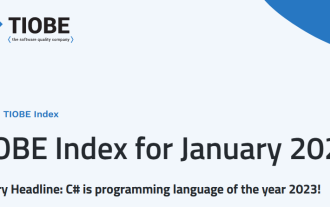 Zum ersten Mal seit 23 Jahren gewinnt C# den TIOBE 2023 Programming Language of the Year Award
Jan 11, 2024 pm 04:45 PM
Zum ersten Mal seit 23 Jahren gewinnt C# den TIOBE 2023 Programming Language of the Year Award
Jan 11, 2024 pm 04:45 PM
Laut dem TIOBE Programming Community Index, einem der Benchmarks zur Messung der Beliebtheit von Programmiersprachen, wird er durch das Sammeln von Daten von Ingenieuren, Kursen, Anbietern und Suchmaschinen auf der ganzen Welt bewertet. Der TIOBE-Index im Januar 2024 wurde kürzlich veröffentlicht und die offizielle Rangliste der Programmiersprachen für 2023 wurde bekannt gegeben. C# wurde zum ersten Mal seit 23 Jahren als TIOBE-Programmiersprache des Jahres ausgezeichnet. In der offiziellen Pressemitteilung von TIOBE heißt es, dass C# seit mehr als 20 Jahren zu den Top 10 gehört und nun zu den vier großen Sprachen aufschließt und sich zur Programmiersprache mit dem größten Wachstum seit einem Jahr entwickelt hat (+1,43 %). Es hat sich diesen Preis mehr als verdient. Auf dem zweiten Platz liegen Scratch (+0,83 %) und Fortran (+0).



